表全体の枠線の太さを変更する
ここでは、表全体の枠線の太さを変更する方法を解説します。
操作の前に
ブログ管理画面にログインし、結合を解除したい表が含まれる記事や部品を探し、編集画面を開いておきます。
記事を探す方法は、下記のマニュアルをご参照ください。
操作手順
1.どのマスでもよいので、マスのなかをクリックしておきます。
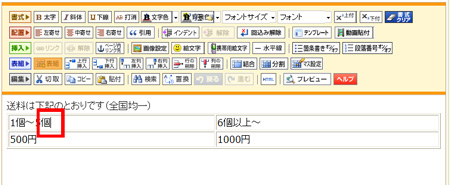
2.「表組」ボタンをクリックします。
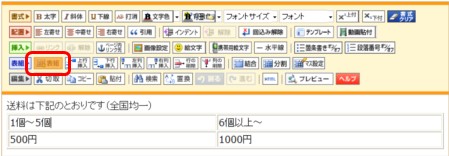
→表の設定画面が開きます。
表全体をクリックするのではなく、マスのなかをクリックしておく必要があります。 表全体をクリックして選択している場合、「表設定」ボタンは利用できません。
表設定(表のプロパティ)は、右クリック時のショートカットメニューからも選択できます。(下図ご参照)
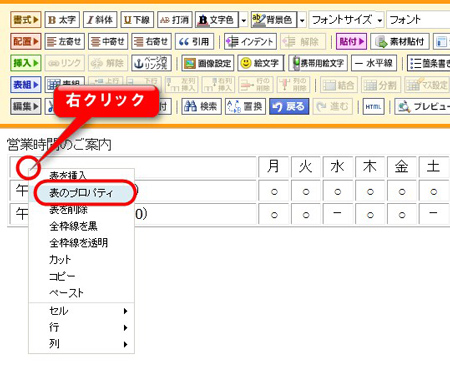
3.「一般」タブの「外枠の幅」の数値を変更します。
表全体の(外)枠の幅の初期値は「1」です。数値が大きいほど、線は太くなります。
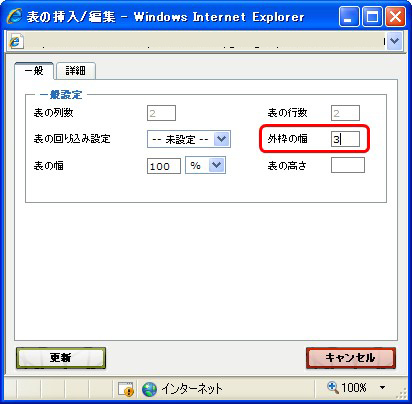
4.「更新」ボタンをクリックします。
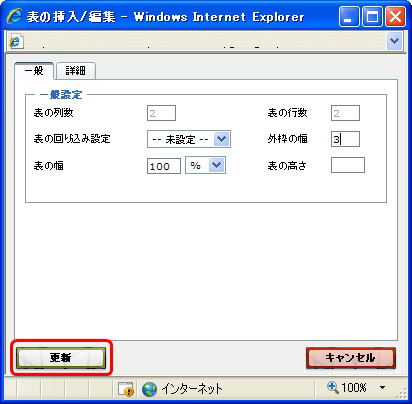
5.表の設定画面が閉じ、入力画面に戻ります。
ここまでの操作で、表の「外枠」の幅が変わりました。
続けて、表の中の線の幅を変更します。
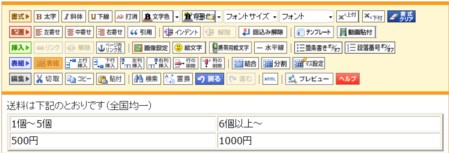
6.どのマスでもよいので、マスのなかをクリックしておきます。
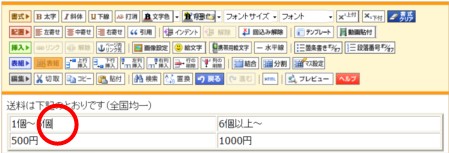
7.「マス設定」ボタンをクリックします。
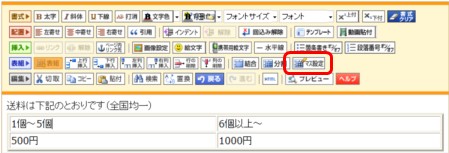
→マスの設定画面が開きます。
8.「一般」タブの「マスの枠線幅」の数値を変更します。
マスの枠線幅の初期値は空欄ですが、実際には「1」が割り当てられています。 大きい数値を入力するほど、線は太くなります。
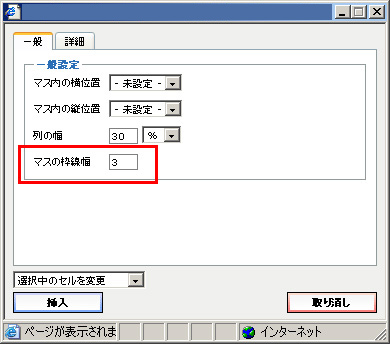
8.「表のすべてのセルを変更」を選びます。
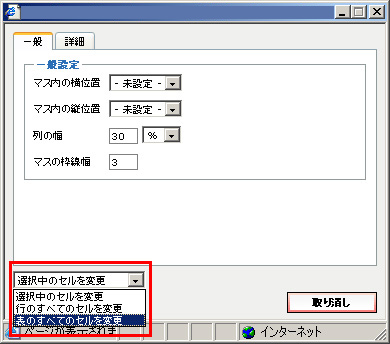
9.「挿入」ボタンをクリックします。
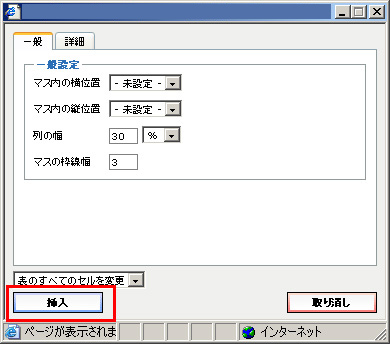
→マスの設定画面が閉じます。
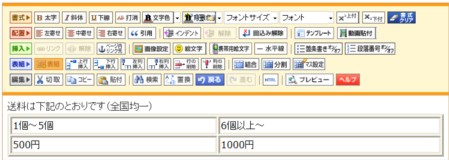
これで、表全体の枠線幅を変更する操作は完了です。
引き続き、記事や部品を保存して、再構築を実行してください。
実際のブログを閲覧し、表の見た目が変わっていることを確認しましょう。
